Советы
1. URL означает, что вам просто нужно ввести URL и загрузить онлайн-видео в DivX напрямую.
2. Вы можете нажать «ДОБАВИТЬ БОЛЬШЕ ФАЙЛОВ», чтобы добавить дополнительные файлы MP4 для конвертации в DivX.
Я хочу воспроизвести видеофайл на моем телевизоре (PAL), кажется, что он может распознавать только формат DivX. Мой исходный файл .mp4. Что я должен делать?
Для воспроизведения файла MP4 на устройствах DivX, таких как телевизоры или DVD-плееры, необходимо преобразовать MP4 в DivX.
Кодек DivX известен своим методом сжатия, обеспечивающим высокое визуальное качество при небольшом размере. Если вы хотите конвертировать MP4 в Divx с лучшим качеством, вам следует продолжить чтение, чтобы понять два метода здесь.

Aiseesoft MP4 Video Converter использует новейшее ядро. Конвертер MP4 в DivX способен конвертировать видео MP4 в файл DivX HD. Программа также предоставляет пресеты с оптимальным выходом при конвертации MP4 в DivX.
1Скачать и запустить MP4 в DivX Converter
Загрузите версию MP4 в DivX Converter для Windows. Если вы используете Mac, вы можете загрузить версию MP4 в DivX Converter для Mac.

2Загрузить 4K MP4 файл в программу
Перетащите все файлы 4K MP4 или нажмите «Добавить файл», чтобы загрузить в программу все файлы 4K MP4 для DivX HD соответственно.

3Редактируйте MP4 файл с лучшим эффектом
Вы можете настроить файлы MP4 с лучшим эффектом и настроить параметры в соответствии с вашими требованиями. Вы также можете использовать его функции редактирования для редактировать файлы MP4.
4Выберите настройки вывода
Введите «DivX» в столбец поиска, найдите формат, связанный с DivX. Вы можете найти оптимальные пресеты при конвертации MP4 в DivX, выбрать тип устройства и конвертировать MP4 в DivX HD (AVI).
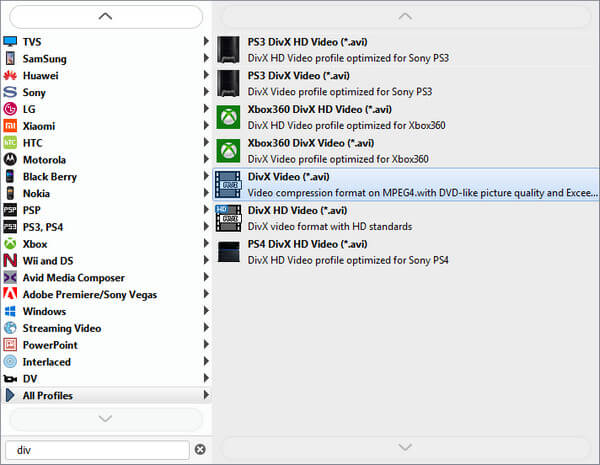
5Конвертировать 4K MP4 в DivX HD
Нажмите кнопку «Конвертировать», чтобы конвертировать 4K MP4 в DivX HD. Вы можете настроить выход видео и аудио, нажав кнопку «Настройки».
Поскольку DivX тесно связан с AVI, это означает, что вы также можете конвертировать MP4 в AVI DivX в этом посте.
Помимо конвертера MP4 в DivX для настольных компьютеров, вы также можете попробовать бесплатный онлайн-инструмент для простого изменения MP4 в DivX на любом компьютере с Интернетом.
Есть много онлайн конвертеров MP4 в DivX из результатов Google, и здесь мы только берем "Convertio" в качестве примера, чтобы показать вам шаги.
1Зайдите на https://convertio.co/mp4-divx/, вам нужно сначала загрузить файлы.
Здесь вы можете загрузить файл MP4 с компьютера, Dropbox, Google Диска и URL-адреса.
Советы
1. URL означает, что вам просто нужно ввести URL и загрузить онлайн-видео в DivX напрямую.
2. Вы можете нажать «ДОБАВИТЬ БОЛЬШЕ ФАЙЛОВ», чтобы добавить дополнительные файлы MP4 для конвертации в DivX.
2 Нажмите «Преобразовать», чтобы начать загрузку и преобразование файлов MP4 в DivX.
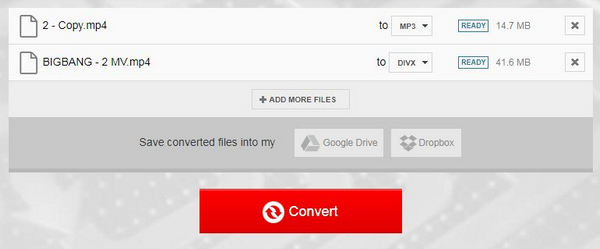
Легко, правда? Без загрузки программного обеспечения и без регистрации вы можете получить бесплатное преобразование из MP4 в DivX.
Однако вы также должны заметить, что время конвертации зависит от вашего интернет-соединения. Более того, если у вас есть личные файлы, вам нужно позаботиться о выполнении этого метода.